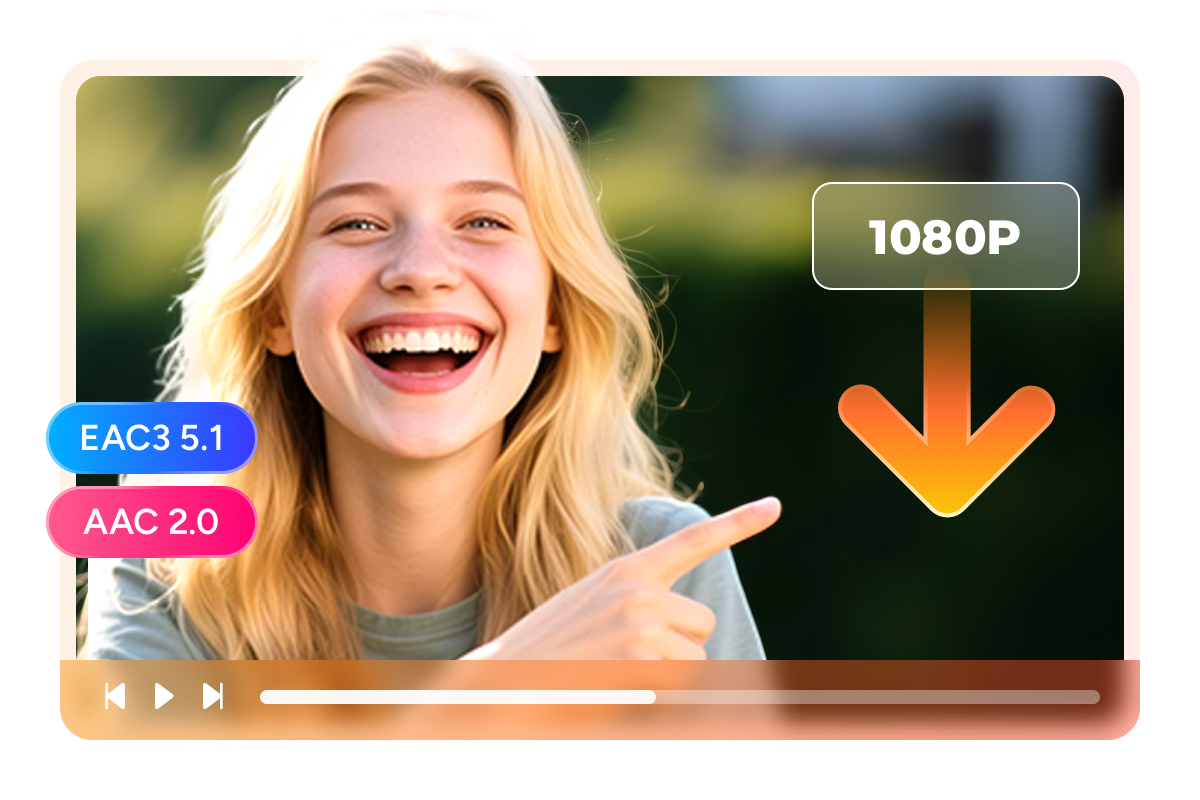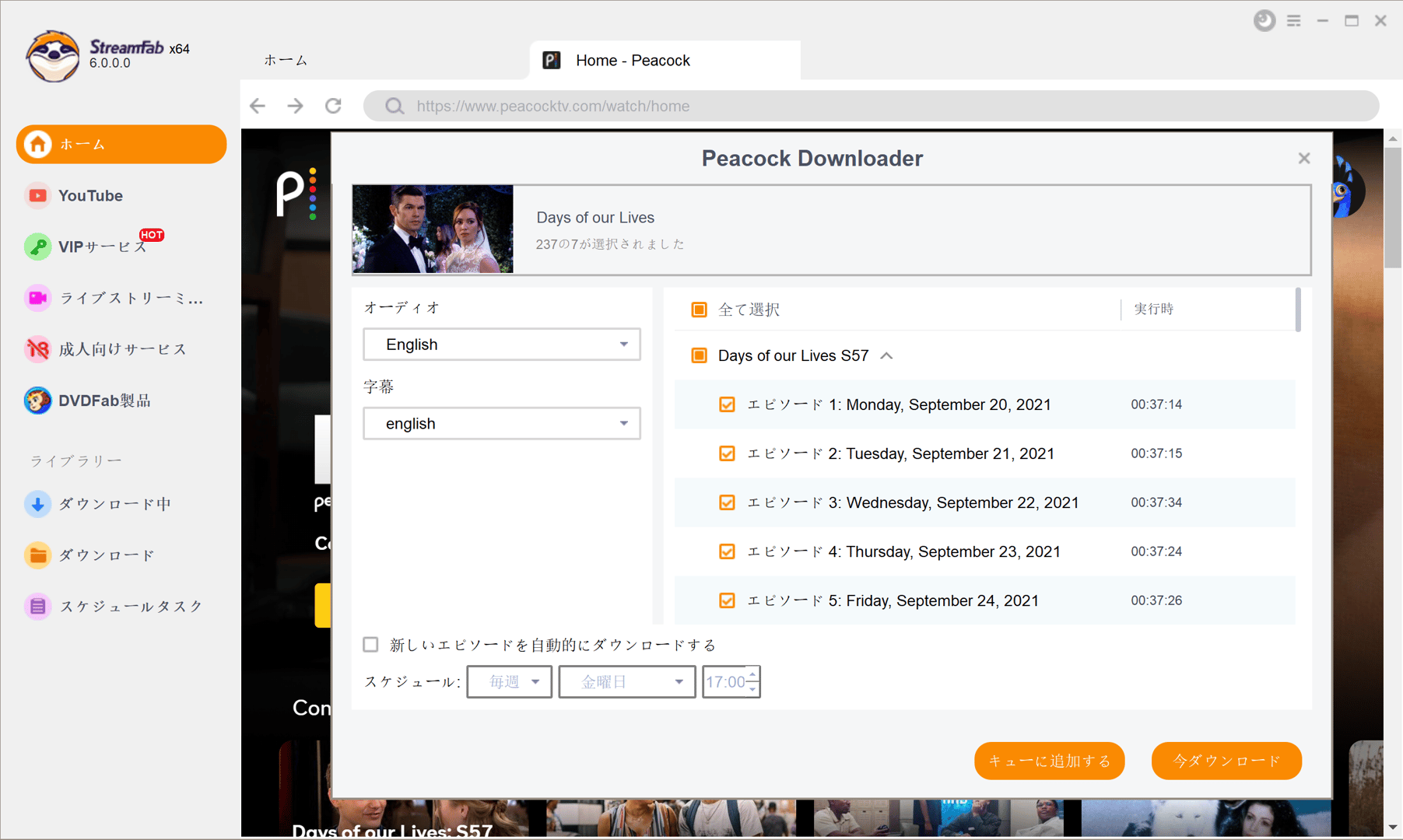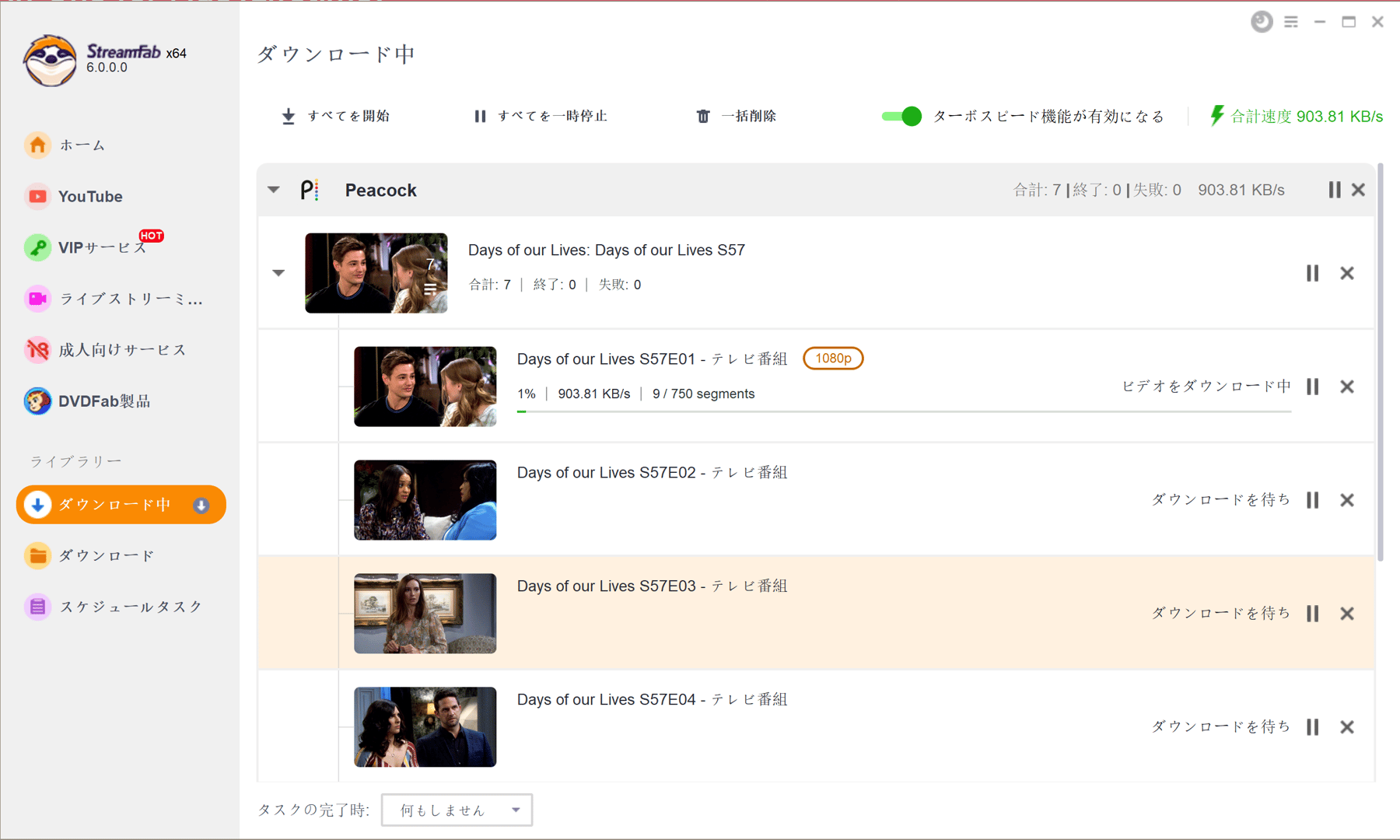Peacock全地域サイトからダウンロード
Peacockの最新番組を自動ダウンロード
Peacockのビデオを1080pでダウンロード
内蔵ブラウザーでPeacockのビデオを見る
StreamFabの多彩な魅力をお届け
永久保存
なぜStreamFab Peacock ダウンローダーが必要なのか?
NetflixやAmazonプラムビデオなど、動画配信サービス上のお気に入りの作品のほとんどは、動画サービスとそれらを制作するスタジオの間のライセンス契約によって提供されています。映画、テレビ番組、その他のストリーミング動画は、ライセンス契約の期限が切れると削除される可能性があります。
StreamFab Peacock ダウンローダーを使えば、配信終了前に、お気に入りのPeacockの動画をダウンロードして、最大1080pの高画質なMP4/MKV形式で永久にPCに保存できます。ダウンロードした動画をお持ちのスマートフォンやタブレットに転送すれば、いつでもどこでも視聴できます。
StreamFab Peacock ダウンローダーを使えば、配信終了前に、お気に入りのPeacockの動画をダウンロードして、最大1080pの高画質なMP4/MKV形式で永久にPCに保存できます。ダウンロードした動画をお持ちのスマートフォンやタブレットに転送すれば、いつでもどこでも視聴できます。

全作品対応
Peacock TVのあらゆる種類の動画をダウンロード可能
Peacock TVでは、数百本の映画、数千エピソードのテレビ番組、オリジナル番組に加え、タイムリーなニュース、スポーツ中継、WWE、日常のポップカルチャーなどを提供しています。そんな多彩なコンテンツを見ると、いつかお気に入りのPeacock動画をオフラインで再生できるようにしたいと思ったことはありませんか?
そんなときは、StreamFab Peacock ダウンローダーに求めましょう。StreamFab Peacock ダウンローダーを通して、どんなPeacock動画でも手に入れることができます。
そんなときは、StreamFab Peacock ダウンローダーに求めましょう。StreamFab Peacock ダウンローダーを通して、どんなPeacock動画でも手に入れることができます。

StreamFabは多機能対応で快適に使える
完璧なダウンロード体験
スケジュールモードと自動ダウンロード
自動的にピーコックショーの最新エピソードを検出し、スケジュールに従ってMP4/MKVにダウンロードします。
Peacockの複数の動画を高速で一括ダウンロード
Peacockの動画を個別にダウンロードできる製品は数多くありますが、一括でダウンロードできる製品はほとんどありません。しかし、一度に複数の動画をダウンロードする際、一括でダウンロードできるダウンローダーが不可欠です。
このPeacock ダウンローダーは、一括ダウンロードと高速ダウンロード機能を備えており、一度に複数の動画を簡単にダウンロードでき、ダウンロード時間も大幅に短縮できます。
このPeacock ダウンローダーは、一括ダウンロードと高速ダウンロード機能を備えており、一度に複数の動画を簡単にダウンロードでき、ダウンロード時間も大幅に短縮できます。
プリセット音声&字幕言語
オーディオトラックとランプを自動選択し、字幕の言語をUI言語に合わせることで、煩わしさを可能な限り軽減します。
Peacockの動画に含まれる広告を自動的に削除
Peacock には、広告付きのプレミアムプランと広告なしのプレミアムプラスプランがあります。そして、広告付きのPeacock プレミアムプランは月額5ドル、広告なしのPeacock プレミアムプラスプランは月額10ドルとなっています。
Peacock のプレミアムプランを試してみたいですが、広告が嫌いという方々には、このStreamFab Peacockダウンローダーが最適です。動画をダウンロード際に広告を削除することができます。もう広告に邪魔されることはありません。
Peacock のプレミアムプランを試してみたいですが、広告が嫌いという方々には、このStreamFab Peacockダウンローダーが最適です。動画をダウンロード際に広告を削除することができます。もう広告に邪魔されることはありません。
驚きと楽しさがどんどん増える
メタデータ情報保存
メタデータ情報をダウンロードして動画を簡単に管理
Peacockの動画をダウンロードする際には、映画のタイトル、キャスト、シーズン、エピソードタイトル、カバーなどのメタデータ情報も一緒にダウンロードできます。
PlayerFabなどのメディアサーバーで保存されたメタデータを使用して、自分のメディアライブラリを構築し、動画を簡単に整理することができます。

利用者の声

明
明悠
熊本このStreamFab Peacock ダウンローダーはいくつかの素晴らしい機能を備えているので、様々なニーズに対応します。その中、好きな映画を一括でMP4/MKVフォーマットにダウンロードできるのが最高です

結
結菜
青森このソフトウェアは、好きな映画を最高の品質でダウンロードして保存し、インターネットなしの場合でも楽に鑑賞できます。

笠
笠原
八王子すべての機能を見てもまだこのソフトウェアに納得できない場合は、ここに無視できないもう一つの価値ある機能があります。それは、無料で3つの動画をダウンロードできることです。この機能を試用して、Peacock ダウンローダーのすべての機能とメリットを体験し、明確なアイデアを得られます。

明
明悠
熊本このStreamFab Peacock ダウンローダーはいくつかの素晴らしい機能を備えているので、様々なニーズに対応します。その中、好きな映画を一括でMP4/MKVフォーマットにダウンロードできるのが最高です

結
結菜
青森このソフトウェアは、好きな映画を最高の品質でダウンロードして保存し、インターネットなしの場合でも楽に鑑賞できます。

笠
笠原
八王子すべての機能を見てもまだこのソフトウェアに納得できない場合は、ここに無視できないもう一つの価値ある機能があります。それは、無料で3つの動画をダウンロードできることです。この機能を試用して、Peacock ダウンローダーのすべての機能とメリットを体験し、明確なアイデアを得られます。

明
明悠
熊本このStreamFab Peacock ダウンローダーはいくつかの素晴らしい機能を備えているので、様々なニーズに対応します。その中、好きな映画を一括でMP4/MKVフォーマットにダウンロードできるのが最高です

結
結菜
青森このソフトウェアは、好きな映画を最高の品質でダウンロードして保存し、インターネットなしの場合でも楽に鑑賞できます。

笠
笠原
八王子すべての機能を見てもまだこのソフトウェアに納得できない場合は、ここに無視できないもう一つの価値ある機能があります。それは、無料で3つの動画をダウンロードできることです。この機能を試用して、Peacock ダウンローダーのすべての機能とメリットを体験し、明確なアイデアを得られます。

明
明悠
熊本このStreamFab Peacock ダウンローダーはいくつかの素晴らしい機能を備えているので、様々なニーズに対応します。その中、好きな映画を一括でMP4/MKVフォーマットにダウンロードできるのが最高です

結
結菜
青森このソフトウェアは、好きな映画を最高の品質でダウンロードして保存し、インターネットなしの場合でも楽に鑑賞できます。

笠
笠原
八王子すべての機能を見てもまだこのソフトウェアに納得できない場合は、ここに無視できないもう一つの価値ある機能があります。それは、無料で3つの動画をダウンロードできることです。この機能を試用して、Peacock ダウンローダーのすべての機能とメリットを体験し、明確なアイデアを得られます。
StreamFab Peacock ダウンローダーの使い方
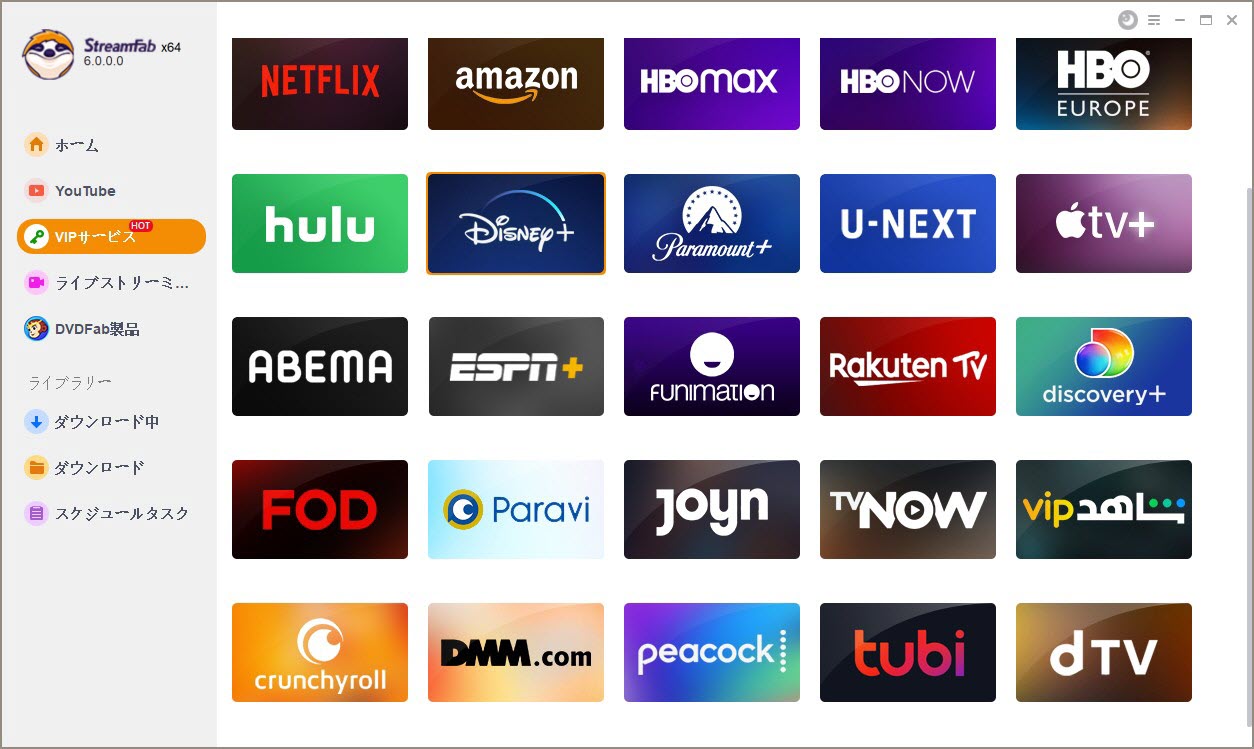
ステップ 1 StreamFabを起動して、「VIPサービス」からPeacockを選択する
StreamFabを起動して、左側のパネルにある「VIPサービス」をクリックして、Peacockのロゴを選択します。
ステップ 2 Peacockの動画をダウンロードする
まず、Peacockのストリーミングサイトにログインします。その後、ダウンロードしたいアニメを検索して再生します。表示されたダウンロードウィンドウで解像度を選択して、「今ダウンロード」ボタンをクリックします。
ステップ 3 ダウンロードの進捗状況を確認する
Peacockの動画のダウンロードが開始されます。「ダウンロード中」でダウンロードの進捗状況を確認できます。
必要な動作環境

Windows 11/10 (32/64 ビット)
Intel i3以降
4GBのRAM或は以上
40GB以上のハードディスクの空き容量
インターネット接続が必要
よくある質問
- Peacock TVで何を見ることができますか?
- Peacockを日本でどう見ますか?
- Peacockの料金はいくらですか?
- Peacock TVはどのデバイスで視聴できますか?
フェアユースポリシー: StreamFabは個人また家庭内の限られた範囲でご利用いただけます。また、ダウンロードしたコンテンツを有償無償問わず第三者へ販売・配布・譲渡・貸与することは禁止されています。
ストリーミング動画配信サイトによりブロックされないため、StreamFabのライセンスでダウンロードできる本数は1日あたり100本、1週間あたり700本という制限が設けられています。この制限は毎週リセットされ、未使用分が翌週以降に繰り越されることはありません。
ストリーミング動画配信サイトによりブロックされないため、StreamFabのライセンスでダウンロードできる本数は1日あたり100本、1週間あたり700本という制限が設けられています。この制限は毎週リセットされ、未使用分が翌週以降に繰り越されることはありません。